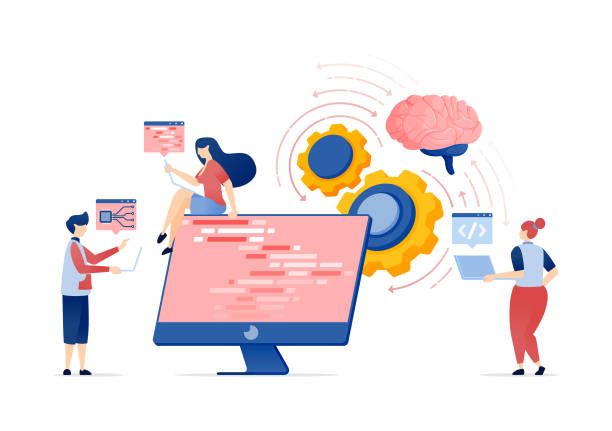
حل مشکل کُندی رندر با بهینهسازی ترانزیشن افترافکت
راهنمای جامع حل مشکل کُندی رندر با بهینهسازی ترانزیشن افترافکت (ترفندها و راهکارها)
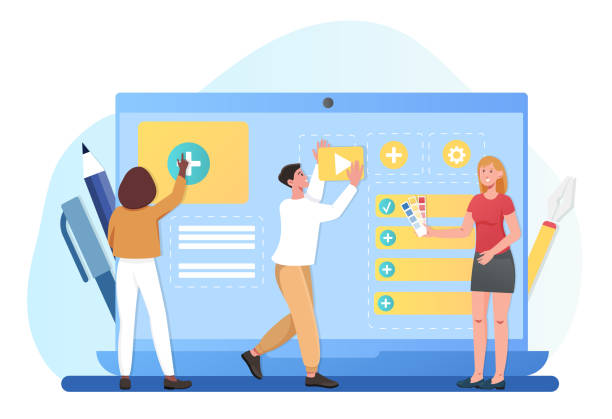
آیا از کُندی رندر پروژههای افترافکت خود خسته شدهاید؟ این مشکل، بهویژه هنگام استفاده از #ترانزیشنهای پیچیده و متعدد، میتواند بسیار آزاردهنده باشد. این مقاله از تمپ پریم، راهنمای جامعی برای بهینهسازی #ترانزیشن افترافکت و رفع مشکل کُندی رندر است. در این آموزش از رویکرد ارائهی ترفندها و راهکارها استفاده شده است تا به شما کمک کنیم تا پروژههای خود را سریعتر و روانتر رندر کنید و از سرعت پایین رندر #ترانزیشن افترافکت رهایی یابید.
افترافکت یک نرمافزار قدرتمند برای ایجاد موشن گرافیک و جلوههای ویژه است، اما گاهی اوقات به دلیل تنظیمات نامناسب یا استفاده از #ترانزیشنهای سنگین، با مشکل کُندی رندر مواجه میشود. این مشکل میتواند زمان زیادی از شما بگیرد و روند تولید محتوا را مختل کند. هدف ما در این مقاله این است که با ارائه راهکارهای عملی و کاربردی، به شما کمک کنیم تا این مشکل را به طور کامل حل کنید. در ادامه، به بررسی عوامل مؤثر در کُندی رندر و روشهای بهینهسازی #ترانزیشن افترافکت میپردازیم.
با استفاده از این راهنما، میتوانید تنظیمات افترافکت خود را بهینه کنید، #ترانزیشنهای کمحجمتر و کارآمدتری را انتخاب کنید، و با استفاده از تکنیکهای پیشرفته، سرعت رندر پروژههای خود را به طور چشمگیری افزایش دهید. پس با ما همراه باشید تا قدم به قدم، راهکارهای رفع مشکل کُندی رندر با بهینهسازی #ترانزیشن افترافکت را بیاموزید. طراحی وب سایت
🔥 شناسایی عوامل موثر بر کُندی رندر ترانزیشن در افترافکت
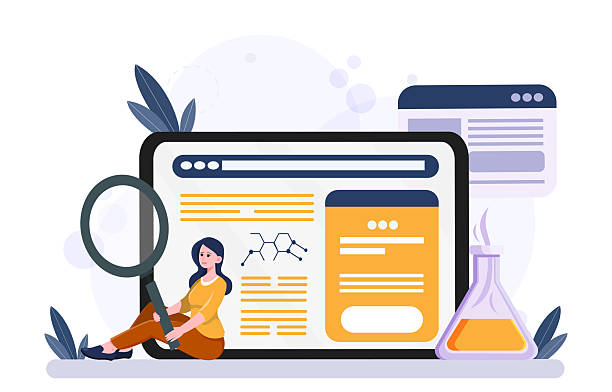
کُندی رندر در افترافکت میتواند ناشی از عوامل متعددی باشد. شناسایی این عوامل، اولین قدم برای رفع مشکل است. در این بخش، به بررسی مهمترین عوامل مؤثر بر کُندی رندر #ترانزیشن افترافکت میپردازیم:
1. پیچیدگی #ترانزیشن #ترانزیشنهای پیچیده که از لایههای متعدد، افکتهای زیاد و محاسبات سنگین استفاده میکنند، زمان رندر بیشتری نیاز دارند.
2. رزولوشن و نرخ فریم رزولوشن بالاتر و نرخ فریم بیشتر، حجم دادههای پردازش شده را افزایش میدهند و در نتیجه، زمان رندر را طولانیتر میکنند.
3. فرمت فایل فرمتهای فایل ویدئویی مختلف، سطوح مختلفی از فشردهسازی را ارائه میدهند. فرمتهای فشردهسازی نشده یا با فشردهسازی کم، کیفیت بالاتری دارند، اما حجم فایل و زمان رندر را نیز افزایش میدهند.
4. منابع سختافزاری قدرت پردازنده (CPU)، حافظه رم (RAM) و کارت گرافیک (GPU) سیستم شما، نقش مهمی در سرعت رندر دارند. سیستمهای ضعیفتر، زمان بیشتری برای رندر پروژهها نیاز دارند.
5. تنظیمات افترافکت تنظیمات نامناسب افترافکت، مانند تنظیمات حافظه و پیشنمایش، میتوانند باعث کُندی رندر شوند.
6. پلاگینها و اسکریپتها استفاده از پلاگینها و اسکریپتهای سنگین و غیراستاندارد، میتواند زمان رندر را افزایش دهد.
7. تعداد لایهها تعداد زیاد لایهها، مخصوصاً لایههایی که حاوی افکتهای سنگین هستند، میتواند رندر را کند کند. بهینه سازی #ترانزیشن افترافکت در این مورد بسیار موثر است.
8. کش (Cache) پر بودن کش افترافکت میتواند باعث کُندی رندر شود. پاکسازی دورهای کش، میتواند به بهبود عملکرد کمک کند.
آیا به یک پکیج جامع برای طراحی وب نیاز دارید؟ پکیج طراحی وب تمپ پریم، شامل تمامی ابزارهای لازم برای ساخت یک وبسایت موفق است!
✅ قالبها و پلاگینهای متنوع
✅ راهنماهای جامع
✅ صرفهجویی در هزینه
وبسایت خود را کامل کنید!
🧰 بهینهسازی تنظیمات افترافکت برای رندر سریعتر ترانزیشنها
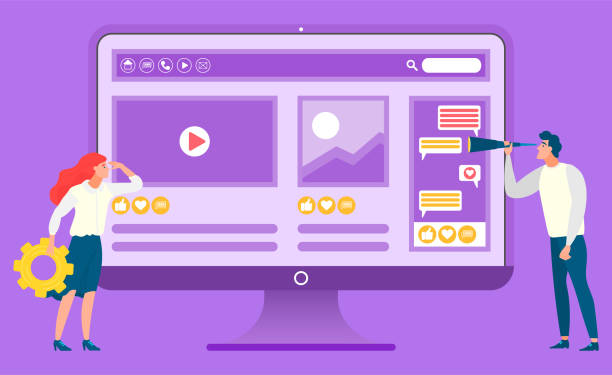
تنظیمات افترافکت میتوانند تأثیر زیادی بر سرعت رندر پروژههای شما داشته باشند. در این بخش، به بررسی تنظیماتی میپردازیم که با بهینهسازی آنها، میتوانید سرعت رندر #ترانزیشن افترافکت را افزایش دهید:
1. تنظیمات حافظه (Memory Settings) اطمینان حاصل کنید که افترافکت به اندازه کافی حافظه رم اختصاص داده شده است. برای این کار، به Edit > Preferences > Memory & Performance بروید و مقدار RAM Reserved for Other Applications را کاهش دهید تا حافظه بیشتری برای افترافکت در دسترس باشد.
2. تنظیمات پیشنمایش (Preview Settings) هنگام کار بر روی پروژهها، از تنظیمات پیشنمایش با کیفیت پایینتر استفاده کنید تا سرعت کار افزایش یابد. برای رندر نهایی، میتوانید کیفیت را به حالت Full تغییر دهید.
3. استفاده از حالت Mercury GPU Acceleration فعال کردن این حالت، پردازش گرافیکی را به کارت گرافیک منتقل میکند و میتواند سرعت رندر را به طور چشمگیری افزایش دهد. برای فعال کردن این حالت، به File > Project Settings > Video Rendering and Effects بروید و Mercury GPU Acceleration را انتخاب کنید.
4. غیرفعال کردن لایههای غیرضروری اگر لایههایی در پروژه وجود دارند که در #ترانزیشن مورد نظر استفاده نمیشوند، آنها را غیرفعال کنید تا از پردازش غیرضروری جلوگیری شود.
5. استفاده از پروکسی (Proxy) برای لایههای سنگین، میتوانید از پروکسی استفاده کنید. پروکسی، یک نسخه با کیفیت پایینتر از لایه است که برای پیشنمایش و ویرایش استفاده میشود. هنگام رندر نهایی، افترافکت به طور خودکار از لایه اصلی استفاده میکند.
6. بهینهسازی کش دیسک (Disk Cache) تنظیمات کش دیسک را بررسی کنید و مطمئن شوید که فضای کافی برای ذخیره فایلهای کش وجود دارد. پاکسازی دورهای کش نیز میتواند به بهبود عملکرد کمک کند.
7. استفاده از حالت Render Multiple Frames Simultaneously فعال کردن این گزینه در کامپیوتر های قوی تر باعث می شود تا افتر افکت با استفاده از تمام توان CPU به طور همزمان چندین فریم را رندر کند و سرعت رندر افزایش یابد.
8. پیش رندر کردن (Pre-render) بعضی از قسمت های پروژه را که سنگین هستند پیش رندر کنید تا هنگام رندر اصلی فشار کمتری به سیستم وارد شود.
| تنظیم | توضیحات |
|---|---|
| حافظه رم | اختصاص حافظه رم کافی به افترافکت |
| پیشنمایش | استفاده از کیفیت پایینتر برای پیشنمایش |
| شتابدهنده GPU | فعال کردن Mercury GPU Acceleration |
✨ انتخاب ترانزیشنهای بهینه و کمحجم در افترافکت
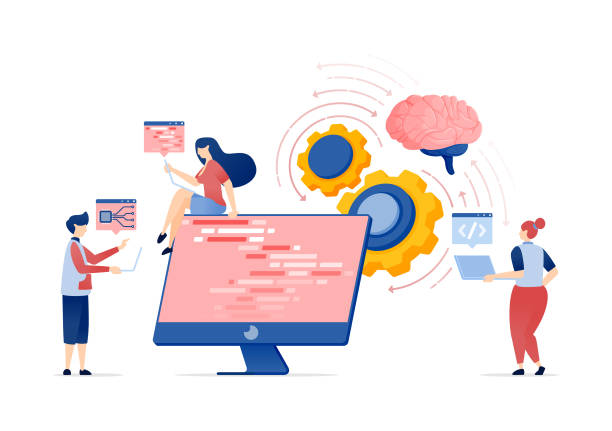
انتخاب #ترانزیشن مناسب، یکی از مهمترین عوامل در بهینهسازی رندر است. #ترانزیشنهای پیچیده و سنگین، زمان رندر بیشتری نیاز دارند. در این بخش، به بررسی نکاتی برای انتخاب #ترانزیشنهای بهینه میپردازیم:
1. استفاده از #ترانزیشنهای سادهتر تا حد امکان از #ترانزیشنهای ساده و کمحجم استفاده کنید. #ترانزیشنهای ساده، معمولاً سرعت رندر بالاتری دارند.
2. اجتناب از افکتهای سنگین از افکتهای سنگین مانند Blur، Glow و Noise تا حد امکان اجتناب کنید. این افکتها، زمان رندر را به طور چشمگیری افزایش میدهند.
3. استفاده از پریستهای بهینه از پریستهای آماده #ترانزیشن که توسط افراد حرفهای طراحی شدهاند، استفاده کنید. این پریستها، معمولاً بهینهسازی شدهاند و سرعت رندر بالاتری دارند.
4. ساخت #ترانزیشن سفارشی اگر نیاز به #ترانزیشن خاصی دارید، سعی کنید آن را به صورت سفارشی و با استفاده از تکنیکهای بهینهسازی طراحی کنید.
5. بررسی عملکرد #ترانزیشن قبل از استفاده از #ترانزیشن در پروژه اصلی، عملکرد آن را بررسی کنید و مطمئن شوید که سرعت رندر مناسبی دارد.
6. استفاده از #ترانزیشنهای مبتنی بر کد #ترانزیشنهایی که با استفاده از کد (مانند Expressions) ایجاد شدهاند، معمولاً سرعت رندر بالاتری نسبت به #ترانزیشنهای مبتنی بر لایه دارند.
7. استفاده از Motion Graphics Templates (MOGRT) این قالبها امکان استفاده از #ترانزیشنهای آماده را در پریمیر پرو نیز فراهم میکنند و معمولاً بهینهسازی شدهاند.
8. تست و مقایسه انواع مختلف #ترانزیشن را تست کنید و #ترانزیشنهایی که بهترین تعادل بین کیفیت و سرعت رندر را ارائه میدهند، انتخاب کنید.
🚀 تکنیکهای پیشرفته برای افزایش سرعت رندر ترانزیشن افترافکت
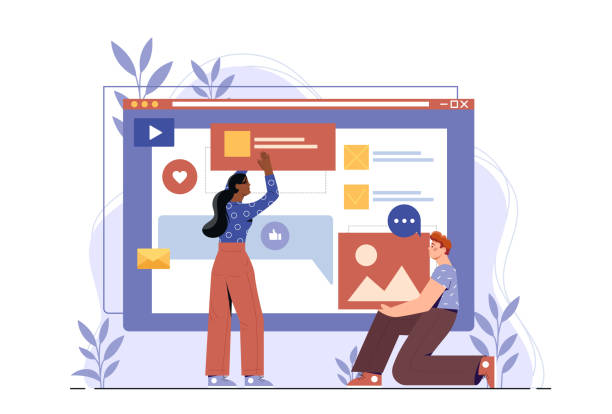
علاوه بر تنظیمات و انتخاب #ترانزیشن مناسب، تکنیکهای پیشرفتهای نیز وجود دارند که با استفاده از آنها میتوانید سرعت رندر پروژههای خود را به طور چشمگیری افزایش دهید. در این بخش، به بررسی برخی از این تکنیکها میپردازیم:
1. استفاده از Compositing Compositing، فرآیند ترکیب چندین لایه تصویر برای ایجاد یک تصویر واحد است. با استفاده از Compositing، میتوانید برخی از افکتها و محاسبات را به لایههای جداگانه منتقل کنید و از پردازش آنها در لایه اصلی جلوگیری کنید.
2. استفاده از Render Queue Render Queue، ابزاری قدرتمند برای مدیریت و بهینهسازی فرآیند رندر است. با استفاده از Render Queue، میتوانید تنظیمات رندر را به صورت دقیق کنترل کنید و از حداکثر توان سیستم خود استفاده کنید.
3. استفاده از Adobe Media Encoder Adobe Media Encoder، نرمافزاری قدرتمند برای تبدیل فرمتهای ویدئویی است. با استفاده از Adobe Media Encoder، میتوانید پروژههای افترافکت خود را با فرمتهای بهینه و با سرعت بالا رندر کنید.
4. استفاده از Cloud Rendering Cloud Rendering، فرآیند رندر پروژهها در سرورهای ابری است. با استفاده از Cloud Rendering، میتوانید از منابع سختافزاری قدرتمند سرورهای ابری برای رندر پروژههای خود استفاده کنید و سرعت رندر را به طور چشمگیری افزایش دهید.
5. استفاده از اسکریپتها و پلاگینهای بهینهسازی رندر اسکریپتها و پلاگینهای متعددی برای بهینهسازی رندر افترافکت وجود دارند. با استفاده از این اسکریپتها و پلاگینها، میتوانید فرآیند رندر را به صورت خودکار بهینه کنید و سرعت رندر را افزایش دهید.
6. استفاده از تکنیک Caching افتر افکت فریم هایی که یک بار رندر شده اند را در حافظه کش ذخیره می کند. این امر از رندر مجدد فریم های تکراری جلوگیری می کند و سرعت رندر را افزایش می دهد.
7. استفاده از تکنیک Motion Tile برای ساخت بک گراند های متحرک و تکرار شونده به جای استفاده از چندین لایه، می توان از افکت Motion Tile استفاده کرد.
آیا از Google Slides برای ارائههای خود استفاده میکنید؟ قالبهای گوگل اسلاید تمپ پریم، به ارائههای شما ظاهری مدرن و حرفهای میبخشند.
✅ طراحیهای خلاقانه و کاربردی
✅ سازگاری کامل با گوگل اسلاید
✅ امکان ویرایش آسان و تیمی
ارائههایی فراموشنشدنی با تمپ پریم داشته باشید!
📊 مقایسه فرمتهای ویدئویی برای رندر سریعتر ترانزیشن افترافکت

انتخاب فرمت مناسب برای رندر، میتواند تأثیر زیادی بر سرعت و کیفیت رندر داشته باشد. در این بخش، به مقایسه فرمتهای ویدئویی مختلف و بررسی مزایا و معایب آنها برای رندر #ترانزیشن افترافکت میپردازیم:
1. H.264 این فرمت، یکی از رایجترین فرمتهای ویدئویی است و برای پخش آنلاین و دستگاههای مختلف مناسب است. H.264، فرمت فشردهای است و حجم فایل کمتری نسبت به سایر فرمتها دارد. با این حال، فشردهسازی زیاد میتواند باعث کاهش کیفیت تصویر شود.
2. ProRes این فرمت، توسط شرکت اپل توسعه یافته است و برای ویرایش ویدئو و تولید محتوای حرفهای مناسب است. ProRes، فرمت فشردهسازی شده با کیفیت بالا است و تعادل خوبی بین کیفیت و حجم فایل ارائه میدهد. رندر #ترانزیشن افترافکت با این فرمت توصیه میشود.
3. DNxHD این فرمت، توسط شرکت Avid توسعه یافته است و برای ویرایش ویدئو و تولید محتوای حرفهای مناسب است. DNxHD، فرمت فشردهسازی شده با کیفیت بالا است و عملکرد خوبی در ویرایش ویدئو ارائه میدهد.
4. AVI این فرمت، یکی از قدیمیترین فرمتهای ویدئویی است و برای ذخیره ویدئوهای فشردهسازی نشده مناسب است. AVI، فرمت فشردهسازی نشده است و حجم فایل بسیار بالایی دارد. با این حال، کیفیت تصویر بسیار بالایی ارائه میدهد.
5. QuickTime این فرمت، توسط شرکت اپل توسعه یافته است و برای ذخیره ویدئوهای مختلف مناسب است. QuickTime، فرمت انعطافپذیری است و از انواع کدکهای ویدئویی پشتیبانی میکند.
به طور کلی، برای رندر سریعتر و با کیفیت مناسب، فرمت ProRes یا DNxHD توصیه میشود. اگر نیاز به حجم فایل کمتری دارید، میتوانید از فرمت H.264 استفاده کنید، اما به کیفیت تصویر توجه داشته باشید.
| فرمت | مزایا | معایب |
|---|---|---|
| H.264 | حجم فایل کم، پخش گسترده | فشردهسازی زیاد، کاهش کیفیت |
| ProRes | کیفیت بالا، تعادل خوب بین کیفیت و حجم | حجم فایل بیشتر نسبت به H.264 |
| DNxHD | کیفیت بالا، عملکرد خوب در ویرایش | حجم فایل بیشتر نسبت به H.264 |
💻 ارتقاء سختافزار سیستم برای بهبود عملکرد ترانزیشن در افترافکت
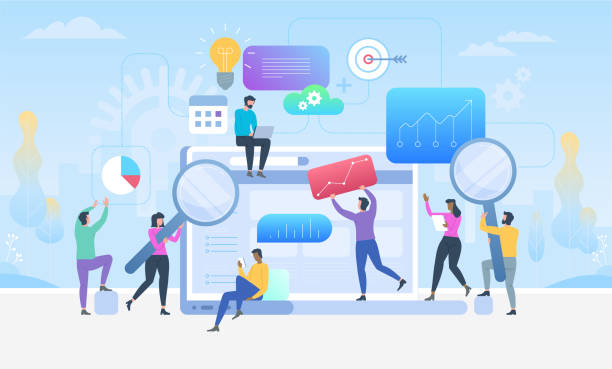
اگر با وجود بهینهسازی تنظیمات و انتخاب #ترانزیشن مناسب، همچنان با مشکل کُندی رندر مواجه هستید، ممکن است نیاز به ارتقاء سختافزار سیستم خود داشته باشید. در این بخش، به بررسی مهمترین قطعات سختافزاری که میتوانند بر سرعت رندر تأثیر بگذارند، میپردازیم:
1. پردازنده (CPU) پردازنده، مغز سیستم است و نقش مهمی در پردازش اطلاعات و محاسبات دارد. برای افترافکت، پردازندههای چند هستهای با سرعت بالا توصیه میشوند. پردازندههای Intel Core i7 یا i9 و AMD Ryzen 7 یا 9، گزینههای مناسبی هستند.
2. حافظه رم (RAM) حافظه رم، برای ذخیره اطلاعات و دادههای مورد نیاز برای پردازش استفاده میشود. برای افترافکت، حداقل 16 گیگابایت رم توصیه میشود. اگر پروژههای سنگینتری دارید، بهتر است از 32 گیگابایت یا بیشتر استفاده کنید.
3. کارت گرافیک (GPU) کارت گرافیک، برای پردازش تصاویر و جلوههای ویژه استفاده میشود. برای افترافکت، کارت گرافیک با حافظه VRAM بالا و پشتیبانی از OpenGL و CUDA توصیه میشود. کارتهای NVIDIA GeForce یا Quadro و AMD Radeon Pro، گزینههای مناسبی هستند.
4. هارد دیسک (Hard Disk) هارد دیسک، برای ذخیره فایلهای پروژه، فایلهای کش و فایلهای رندر شده استفاده میشود. برای افترافکت، استفاده از هارد دیسک SSD (Solid State Drive) توصیه میشود. هارد دیسک SSD، سرعت بسیار بالاتری نسبت به هارد دیسک HDD (Hard Disk Drive) دارد و میتواند سرعت رندر را به طور چشمگیری افزایش دهد.
5. مادربرد (Motherboard) مادربرد، قطعهای است که تمام قطعات سختافزاری سیستم را به هم متصل میکند. برای افترافکت، مادربردی با پشتیبانی از پردازندههای قدرتمند، حافظه رم با سرعت بالا و کارت گرافیک قوی توصیه میشود.
با ارتقاء این قطعات سختافزاری، میتوانید عملکرد سیستم خود را به طور چشمگیری بهبود دهید و سرعت رندر #ترانزیشن افترافکت را افزایش دهید.
🧪 بررسی مشکلات رایج ترانزیشن در افترافکت و راه حلهای آنها
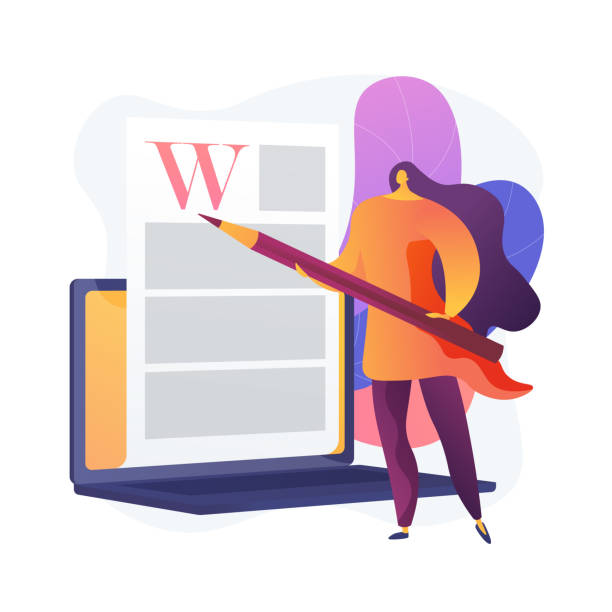
در این بخش، به بررسی برخی از مشکلات رایج #ترانزیشن افترافکت و راه حلهای آنها میپردازیم:
1. کُندی رندر این مشکل، رایجترین مشکل #ترانزیشن افترافکت است. راه حلهای این مشکل، شامل بهینهسازی تنظیمات افترافکت، انتخاب #ترانزیشنهای بهینه، استفاده از تکنیکهای پیشرفته و ارتقاء سختافزار سیستم است.
2. نمایش نادرست #ترانزیشن گاهی اوقات، #ترانزیشن ممکن است به درستی نمایش داده نشود. این مشکل، معمولاً به دلیل تنظیمات نادرست لایهها یا افکتها ایجاد میشود. برای رفع این مشکل، تنظیمات لایهها و افکتها را بررسی کنید و مطمئن شوید که به درستی تنظیم شدهاند.
3. ایجاد نویز و آرتیفکت گاهی اوقات، #ترانزیشن ممکن است باعث ایجاد نویز و آرتیفکت در تصویر شود. این مشکل، معمولاً به دلیل فشردهسازی زیاد ویدئو ایجاد میشود. برای رفع این مشکل، از فرمتهای فشردهسازی نشده یا با فشردهسازی کم استفاده کنید.
4. عدم سازگاری #ترانزیشن با نسخه افترافکت گاهی اوقات، #ترانزیشن ممکن است با نسخه افترافکت شما سازگار نباشد. برای رفع این مشکل، از #ترانزیشنهایی استفاده کنید که با نسخه افترافکت شما سازگار هستند.
5. مشکلات مربوط به پلاگینها و اسکریپتها گاهی اوقات، پلاگینها و اسکریپتها میتوانند باعث ایجاد مشکل در #ترانزیشن شوند. برای رفع این مشکل، پلاگینها و اسکریپتها را به روز رسانی کنید یا آنها را غیرفعال کنید.
با بررسی و رفع این مشکلات رایج، میتوانید عملکرد #ترانزیشن افترافکت را بهبود دهید و از ایجاد مشکلات جدیتر جلوگیری کنید.
💡 نکات کلیدی برای ایجاد ترانزیشنهای جذاب و بهینه در افترافکت
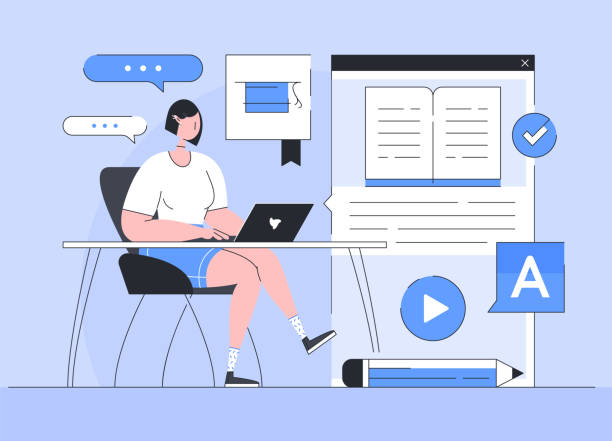
در این بخش، به بررسی نکات کلیدی برای ایجاد #ترانزیشنهای جذاب و بهینه در افترافکت میپردازیم:
1. برنامهریزی دقیق قبل از شروع طراحی #ترانزیشن، یک برنامهریزی دقیق انجام دهید و هدف خود را مشخص کنید. مشخص کنید که #ترانزیشن باید چه احساسی را منتقل کند و چگونه باید با محتوای ویدئو هماهنگ باشد.
2. استفاده از اصول طراحی در طراحی #ترانزیشن، از اصول طراحی مانند تعادل، تقارن، کنتراست و ریتم استفاده کنید. این اصول، به شما کمک میکنند تا #ترانزیشنهای جذاب و چشمنوازی ایجاد کنید.
3. توجه به جزئیات به جزئیات #ترانزیشن توجه کنید و سعی کنید تمام عناصر آن به درستی و هماهنگ با یکدیگر کار کنند.
4. تست و بازخورد پس از طراحی #ترانزیشن، آن را تست کنید و از دیگران بازخورد بگیرید. بازخورد دیگران، به شما کمک میکند تا #ترانزیشن خود را بهبود دهید.
5. خلاقیت در طراحی #ترانزیشن، خلاق باشید و از ایدههای جدید و نوآورانه استفاده کنید. از تقلید از دیگران خودداری کنید و سعی کنید #ترانزیشنهای منحصر به فردی ایجاد کنید.
6. بهینه سازی #ترانزیشن را برای سرعت رندر بهینه کنید. از #ترانزیشنهای ساده و کمحجم استفاده کنید و از افکتهای سنگین اجتناب کنید.
7. استفاده از منابع آموزشی از منابع آموزشی مختلف مانند آموزشهای آنلاین، کتابها و مقالات، برای یادگیری تکنیکهای جدید و بهبود مهارتهای خود استفاده کنید.
با رعایت این نکات کلیدی، میتوانید #ترانزیشنهای جذاب، بهینه و حرفهای ایجاد کنید و کیفیت پروژههای خود را ارتقاء دهید. این روش، موجب سرعت در رندر #ترانزیشن افترافکت میگردد.
آیا به دنبال المانهای شبکههای اجتماعی برای برند خود هستید؟ المان شبکههای اجتماعی تمپ پریم، حضور شما را در فضای مجازی برجسته میکند!
✅ کاورها، پستها و استوریهای طراحی شده
✅ مناسب برای انواع پلتفرمهای اجتماعی
✅ افزایش تعامل و دیده شدن محتوا
⚡ شبکههای اجتماعی خود را با ما حرفهای کنید!
✅ جمعبندی و نکات پایانی برای رفع کُندی رندر ترانزیشن افترافکت
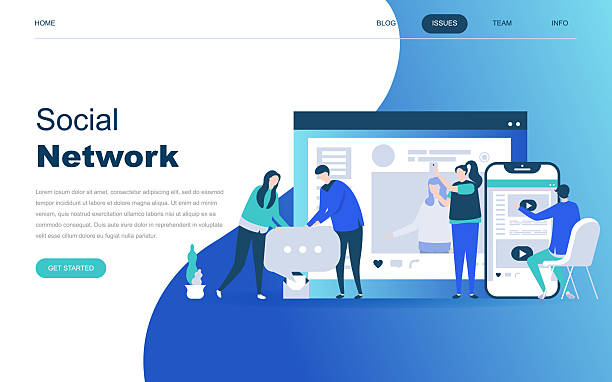
در این مقاله از تمپ پریم، به بررسی جامعی از روشهای رفع مشکل کُندی رندر با بهینهسازی #ترانزیشن افترافکت پرداختیم. از شناسایی عوامل مؤثر بر کُندی رندر تا بهینهسازی تنظیمات افترافکت، انتخاب #ترانزیشنهای بهینه، استفاده از تکنیکهای پیشرفته و ارتقاء سختافزار سیستم، تمام راهکارهای ممکن را بررسی کردیم.
به یاد داشته باشید که رفع مشکل کُندی رندر، یک فرآیند مداوم است و نیاز به صبر و حوصله دارد. با تست و آزمایش روشهای مختلف، میتوانید بهترین راهکارها را برای پروژههای خود پیدا کنید.
همچنین، به یاد داشته باشید که کیفیت ویدئو، یکی از مهمترین عوامل در جذب مخاطب است. سعی کنید #ترانزیشنهای خود را به گونهای طراحی کنید که علاوه بر زیبایی، کیفیت ویدئو را نیز حفظ کنند.
در نهایت، امیدواریم که این مقاله برای شما مفید بوده باشد و بتوانید با استفاده از راهکارهای ارائه شده، مشکل کُندی رندر #ترانزیشن افترافکت را به طور کامل حل کنید و پروژههای خود را با سرعت و کیفیت بالا رندر کنید.
برای کسب اطلاعات بیشتر و دریافت قالبهای افترافکت آماده و بهینه، میتوانید به وبسایت تمپ پریم مراجعه کنید. تمپ پریم، ارائه دهنده انواع قالبهای وردپرس، قالبهای فروشگاهی، قالبهای HTML و قالبهای گرافیکی است که میتواند به شما در ایجاد وبسایتها و پروژههای گرافیکی حرفهای کمک کند. اگر به طراحی فروشگاه آنلاین علاقه مند هستید می توانید از این قالب ها بهره ببرید.
با تشکر از همراهی شما.
| سوال | پاسخ |
|---|---|
| چرا رندر ترانزیشن در افترافکت کند است؟ | پیچیدگی ترانزیشن، رزولوشن بالا، منابع سختافزاری ضعیف و تنظیمات نامناسب افترافکت میتوانند باعث کُندی رندر شوند. |
| چگونه میتوانم سرعت رندر ترانزیشن را افزایش دهم؟ | با بهینهسازی تنظیمات افترافکت، انتخاب ترانزیشنهای بهینه، استفاده از تکنیکهای پیشرفته و ارتقاء سختافزار سیستم میتوانید سرعت رندر را افزایش دهید. |
| بهترین فرمت برای رندر سریع در افترافکت چیست؟ | فرمت ProRes یا DNxHD برای رندر سریع و با کیفیت مناسب توصیه میشوند. |
| آیا ارتقاء سختافزار سیستم میتواند به بهبود عملکرد ترانزیشن کمک کند؟ | بله، ارتقاء پردازنده، حافظه رم، کارت گرافیک و هارد دیسک میتواند عملکرد سیستم را به طور چشمگیری بهبود دهد. |
| چگونه میتوانم ترانزیشنهای سفارشی بهینه ایجاد کنم؟ | با برنامهریزی دقیق، استفاده از اصول طراحی، توجه به جزئیات و تست و بازخورد میتوانید ترانزیشنهای سفارشی بهینه ایجاد کنید. |
| آیا استفاده از پلاگینها و اسکریپتها میتواند سرعت رندر را افزایش دهد؟ | بله، برخی از پلاگینها و اسکریپتها برای بهینهسازی رندر افترافکت طراحی شدهاند و میتوانند سرعت رندر را افزایش دهند. |
| چگونه میتوانم مشکلات رایج ترانزیشن در افترافکت را برطرف کنم؟ | با بررسی تنظیمات لایهها و افکتها، استفاده از فرمتهای فشردهسازی نشده و بهروزرسانی پلاگینها و اسکریپتها میتوانید مشکلات رایج را برطرف کنید. |
| آیا استفاده از حالت Mercury GPU Acceleration تاثیری در رندر دارد ؟ | بله، فعال کردن این حالت، پردازش گرافیکی را به کارت گرافیک منتقل میکند و میتواند سرعت رندر را به طور چشمگیری افزایش دهد. |
| چگونه فضای کش را پاک کنیم؟ | به Edit > Purge > All Memory & Disk Cache بروید. |
| آیا تعداد لایهها بر سرعت رندر تاثیر دارد؟ | بله، تعداد زیاد لایهها، مخصوصاً لایههایی که حاوی افکتهای سنگین هستند، میتواند رندر را کند کند. |
و دیگر محصولات و خدمات پلتفرم تمپ پریم در حوزه وب دیزاین و طراحی وب سایت
• افزونه مجنتو برای مدیریت فاکتور و صورتحساب
• اسکریپت جاوااسکریپت گالری تصاویر ریسپانسیو
• افزونه Shopify برای مدیریت موجودی پیشرفته
• قالب افترافکت معرفی محصول با انیمیشنهای جذاب
• قالب پریمیر برای ولاگهای مسافرتی
و بیش از هزاران قالب، افزونه و پلاگین دیگر در حوزه خدمات وب …
قالب وردپرس | قالب HTML | پلاگین وردپرس | اسکریپت
چقدر از سلامت مالی کسب و کار خود مطمئن هستید؟
با گزارشهای مالی تحلیلی ما، همیشه از وضعیت خود آگاه باشید. ✅ مدیریت مالی هوشمندانه.
✉️ info@tempreem.com
📱 09124438174
📞 02126406207
تهران – میرداماد – کوچه رامین
